office2003将图片转为文字的图文操作方法
时间:2022-10-26 17:47
估计有的用户还不了解office2003如何将图片转为文字的操作,下文小编就分享office2003将图片转为文字的操作教程,希望对你们有所帮助哦。
office2003将图片转为文字的图文操作方法

打开office2003软件,将图片打开,点“复制到”,在弹出窗口的“保存类型”中选择“TIFF”,保存。Document Imaging只能转换TIFF格式的图片。

打开转换成TIFF格式的图片。
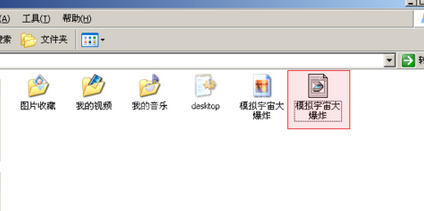
再点击“菜单栏”中“工具”选项中的“使用ocr识别文本”。
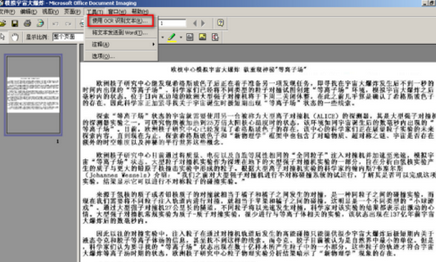
开始进行识别,很快的,等待弹出的窗口消失即可。
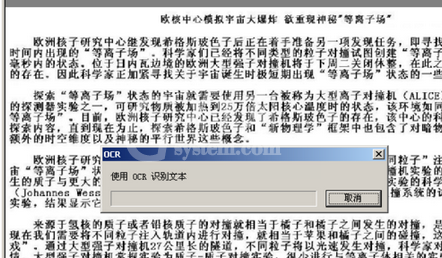
然后点击“菜单栏”中的“工具”选项中的“将文本发送到word”。
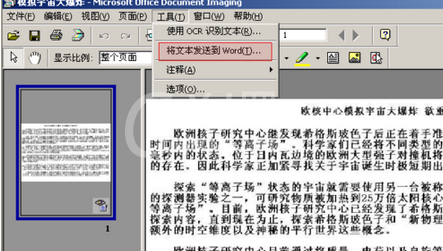
询问文件保存的路径,默认用“我的文档”,确定。保存文件是HTM格式,用浏览器直接打开观看。
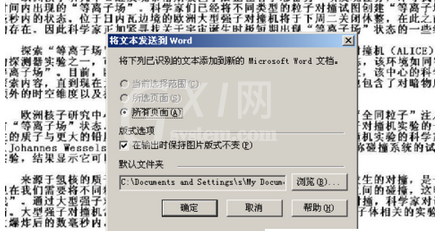
文本在word中直接显示出来。对比图片,将不对的文字改正。
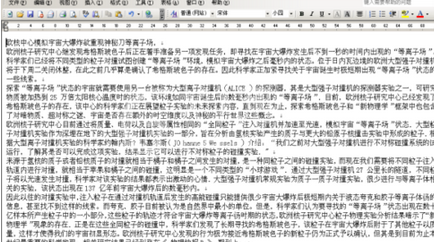
各位小伙伴们,看完上面的精彩内容,都清楚office2003将图片转为文字的图文操作步骤了吧!



























